Како избрисати апликације на Андроид телефону
Шта треба знати
- Са почетног екрана: Превуците нагоре са почетног екрана > додирните и задржите апликацију > Деинсталирај > У реду.
- Од Подешавања: Славина апликације > додирните апликацију > Деинсталирај > У реду.
- Из апликације Плаи продавница: Додирните икону профила > Управљајте апликацијама и уређајима > Управљати > поље за потврду > канта за смеће > Деинсталирај.
Овај чланак пружа детаљна упутства за три начина за брисање апликација са вашег Андроид паметног телефона, укључујући како да избришете унапред инсталиране апликације.
Како да се решим апликација које не желим?
Постоји више начина да избришете апликације које не желите са свог Андроид паметног телефона. Ево два најлакша.
Како избрисати Андроид апликације
На почетном екрану телефона превуците прстом нагоре од дна екрана да бисте приказали листу апликација.
Додирните и држите апликацију коју желите да избришете док из ње не искочи мени.
-
У искачућем менију тапните на Деинсталирај.
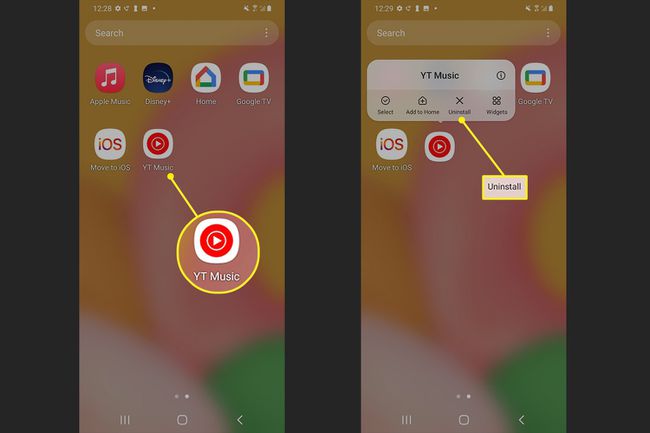
Искачући прозор осигурава да разумете шта ће се догодити. Да бисте наставили са брисањем апликације, додирните У реду.
-
Порука вам каже да је апликација деинсталирана и да је сада уклоњена са вашег Андроид телефона.
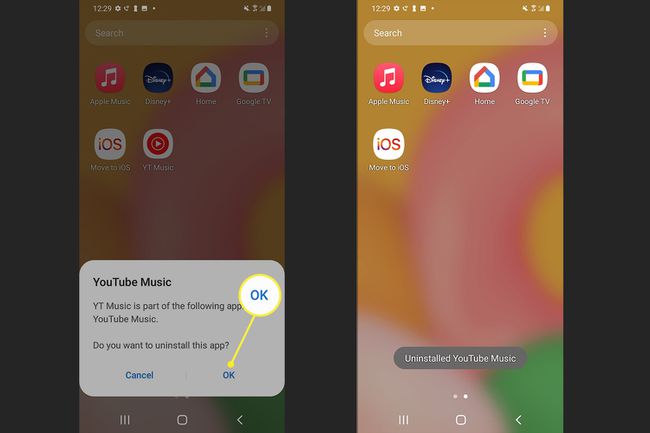
Да бисте избрисали апликацију са почетног екрана без деинсталирања саме апликације, само додирните и држите док се не појави искачући мени. Славина Уклони. Апликација је и даље на вашем телефону, али више не заузима место на почетном екрану.
Како избрисати Андроид апликације из подешавања
Ова опција је посебно добра ако покушавате да ослободите простор за складиштење, јер вам омогућава да видите које апликације заузимају много простора.
Отворите апликацију Подешавања и додирните апликације.
-
Додирните апликацију коју желите да избришете.
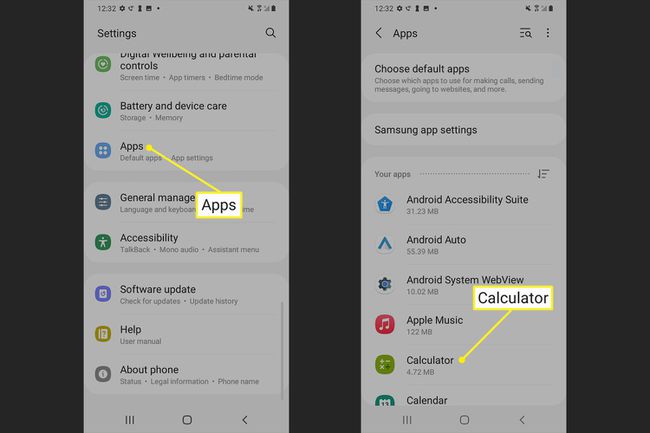
-
Славина Деинсталирај.
Неке апликације не приказују Деинсталирај дугме на овом екрану. Да бисте сазнали како да избришете ове унапред инсталиране апликације, погледајте следећи одељак.
-
У искачућем менију додирните У реду. За само тренутак, апликација коју сте изабрали биће избрисана са вашег Андроид-а.

Како да деинсталирам унапред инсталиране апликације на Андроиду?
Андроид телефони долазе са много унапред инсталираних апликација, а њихово деинсталирање често захтева другачији скуп корака. Да бисте деинсталирали унапред инсталиране апликације, следите ове кораке:
Отвори Гоогле Плаи продавница апликацију и додирните икону свог профила у горњем десном углу.
Славина Управљајте апликацијама и уређајима.
-
Славина Управљати.

Додирните поље за потврду поред сваке апликације коју желите да избришете.
Додирните икону канте за смеће у горњем десном углу екрана.
-
У искачућем менију тапните на Деинсталирај.
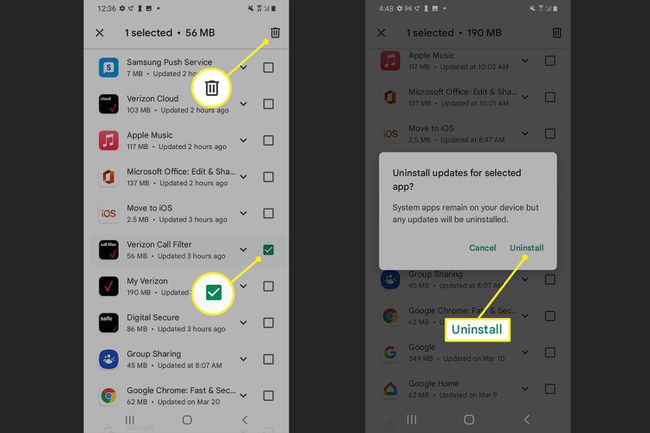
Технички, ово неће у потпуности уклонити унапред инсталирану апликацију са вашег телефона. Икона ће се и даље појавити на овој листи. Међутим, ово уклања све исправке које сте инсталирали на апликацију и ослобађа сву меморију коју апликација користи.
Зашто не могу да избришем апликације на свом Андроид-у?
У неким случајевима, можда ћете открити да не можете да избришете апликације које желите да уклоните. Ако се суочите са том ситуацијом, ево неких од узрока:
- Апликација је системска или унапред инсталирана: Неке апликације се не могу избрисати, било зато што су неопходне за рад телефона или зато што су произвођач телефона или телефонска компанија блокирали њихово брисање.
- Брисање је блокирао администратор: Ако телефон добијете са посла или од родитеља, може се конфигурисати тако да дозволи само некоме са администраторском лозинком да избрише неке или све апликације.
- Постоји грешка: Могуће је да имате неку врсту грешке која спречава брисање апликације. Ако јесте, покушајте рестартовање вашег Андроид-а и, ако то не успије, инсталирање свих доступних ажурирања ОС-а.
ФАК
-
Како да сакријем апликације на Андроид-у?
Андроид ОС нема уграђен начин да сакријте апликације које не користите или које желите да заштитите, али имате опције. Један је да онемогућите апликацију тако што ћете отићи на Подешавања > апликације > додирните апликацију > Онемогући. Онемогућена апликација се неће појавити у вашој фиоци апликација, али и даље можете да је поново активирате из подешавања без потребе да идете у Апп Сторе. Такође можете да користите безбедну фасциклу или апликацију треће стране.
-
Како да преместим апликације на СД картицу у Андроид-у?
Једна од алтернатива за брисање ствари са вашег Андроид уређаја да бисте ослободили простор је премештање апликација на СД картицу. Да бисте то урадили, уметните СД картицу, а затим идите на Подешавања > Апликације и обавештења > Информације о апликацији > изаберите апликацију > Складиште > Промена, а затим изаберите своју СД картицу. Не подржавају све апликације ову опцију.
